Heim >System-Tutorial >Windows-Serie >So führen Sie ein vollständiges Herunterfahren in Windows 10 durch
So führen Sie ein vollständiges Herunterfahren in Windows 10 durch
- 王林Original
- 2024-08-01 21:51:041200Durchsuche
Wenn Sie vorhaben, Ihren PC eine Zeit lang nicht zu verwenden, können Sie Ihren PC herunterfahren, indem Sie die Tasten Win+X drücken, U drücken und dann noch einmal U drücken. Beim Herunterfahren werden alle Apps geschlossen, alle Benutzer abgemeldet und der PC vollständig ausgeschaltet. Benutzer von Windows 10 können den PC hybrid herunterfahren (Schnellstart), in den Ruhezustand versetzen oder ihn vollständig herunterfahren.
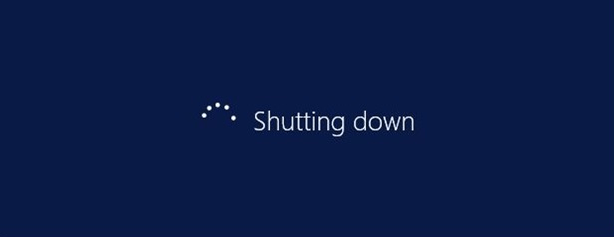
- Schneller Start ist eine Einstellung, die Ihrem PC hilft, nach dem Herunterfahren schneller hochzufahren. Sogar schneller als im Winterschlaf.
- Der Ruhezustand ist ein Energiesparzustand, der hauptsächlich für Laptops oder Tablets entwickelt wurde. Nutzen Sie den Ruhezustand, wenn Sie den PC wieder starten, sind Sie wieder dort, wo Sie aufgehört haben.
- Beim vollständigen Herunterfahren werden alle Apps geschlossen, alle Benutzer abgemeldet und der PC vollständig ausgeschaltet.
Schritt 1: Öffnen Sie das Startmenü und wählen Sie die Schaltfläche „Ein/Aus“ aus.
Schritt 2: Halten Sie die Umschalttaste
auf der Tastatur gedrückt, während Sie aufHerunterfahren klicken, und lassen Sie dann die Umschalttaste los, um das Gerät vollständig herunterzufahren.
Option 2: Führen Sie über die Eingabeaufforderung ein vollständiges Herunterfahren durch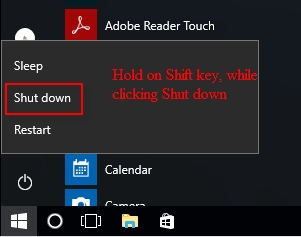
Öffnen Sie sofort die Eingabeaufforderung (Admin), indem Sie WinX-Tastaturkürzel verwenden: Drücken Sie
Win+X
undA.
Schritt 2: Führen Sie dann den folgenden Befehl aus und drücken Sie die Eingabetaste.
shutdown /s /f /t 0
Wenn Sie nach dem vollständigen Herunterfahren von Windows 10 einen Systemneustart durchführen möchten, führen Sie den folgenden Befehl aus: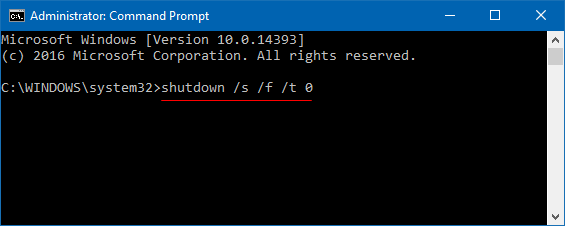
shutdown /r /f /t 0
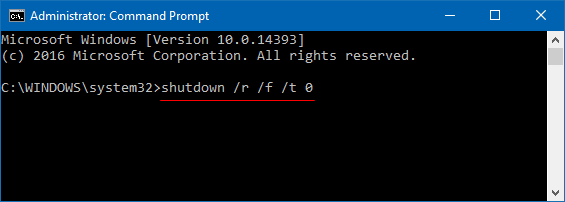 <script>
function loadads(){
var sscript = document.createElement('script');
sscript.src= 'https://pagead2.googlesyndication.com/pagead/js/adsbygoogle.js?client=ca-pub-9370365363357132';
document.body.appendChild(sscript);
sscript.addEventListener('load',function (){document.body.removeChild(sscript) })
}
setTimeout(loadads,500)
</script>
<script>
function loadads(){
var sscript = document.createElement('script');
sscript.src= 'https://pagead2.googlesyndication.com/pagead/js/adsbygoogle.js?client=ca-pub-9370365363357132';
document.body.appendChild(sscript);
sscript.addEventListener('load',function (){document.body.removeChild(sscript) })
}
setTimeout(loadads,500)
</script>
Das obige ist der detaillierte Inhalt vonSo führen Sie ein vollständiges Herunterfahren in Windows 10 durch. Für weitere Informationen folgen Sie bitte anderen verwandten Artikeln auf der PHP chinesischen Website!
In Verbindung stehende Artikel
Mehr sehen- So lösen Sie das Problem, dass sich der Windows 7-Desktop um 90 Grad dreht
- So beenden Sie einen laufenden Prozess in Win7 zwangsweise
- Heute veröffentlichte Vorschauversion von Win11 Build 25336.1010: Wird hauptsächlich zum Testen von Betriebs- und Wartungspipelines verwendet
- Win11 Beta-Vorschau Build 22621.1610/22624.1610 heute veröffentlicht (einschließlich Update KB5025299)
- Die Fingerabdruckerkennung kann auf ASUS-Computern nicht verwendet werden. Tipps zum Hinzufügen von Fingerabdrücken zu ASUS-Computern

